Hàm YEARFRAC trong Excel: Cách sử dụng và ví dụ cụ thể

Hàm YEARFRAC trong Excel là hàm gì mà được dùng để ước lượng khoảng cách thời gian dưới dạng năm? Đây là công cụ giúp bạn tính khoảng cách giữa hai ngày dưới dạng phần của một năm. Với kết quả là số thập phân, hàm rất hữu ích khi tính lãi suất, thời gian làm việc hoặc thời hạn hợp đồng. Bài viết sẽ hướng dẫn chi tiết cách dùng và đưa ra ví dụ cụ thể để bạn dễ dàng áp dụng.
Xem thêm: Tổng hợp 4 cách lọc dữ liệu trong Excel đơn giản
Hàm YEARFRAC là gì?
Trong Excel, YEARFRAC là hàm dùng để đo khoảng thời gian giữa hai ngày cụ thể bằng cách biểu thị kết quả dưới dạng phần thập phân của một năm. Đây là hàm cực kỳ hữu ích trong các phép tính có yếu tố thời gian.
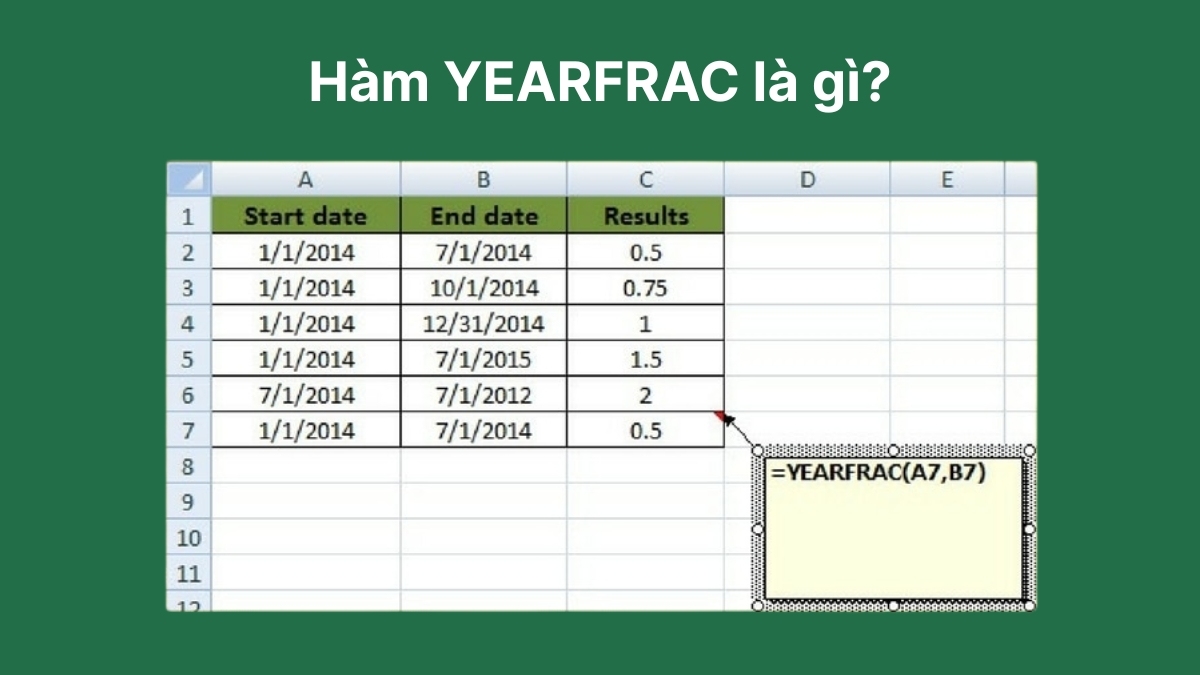
Ứng dụng phổ biến của YEARFRAC là trong tài chính và nhân sự, như tính lãi suất, số năm làm việc hoặc thời hạn hợp đồng. Hàm cho phép bạn đạt được độ chính xác cao hơn so với cách đếm tháng hay năm thủ công thông thường.
Cú pháp của hàm YEARFRAC Excel
Sau đi bạn đã tìm hiểu hàm excel YEARFRAC là hàm gì, cú pháp của hàm được xem là nội dung quan trọng nhất, cụ thể:
=YEARFRAC(start_date, end_date, [basis])
Theo đó:
- start_date: ngày khởi điểm mà bạn muốn bắt đầu tính.
- end_date: là mốc thời gian kết thúc để so sánh với ngày bắt đầu.
- [basis]: (Tùy chọn) Cách hệ thống tính số ngày trong năm (bảng bên dưới). Trường hợp bạn không cung cấp giá trị cho tham số basis, Excel sẽ tự động sử dụng mặc định là 0 để tính toán.

| Giá trị basis | Hệ thống ngày áp dụng | Mô tả |
| 0 | Hoa Kỳ (NASD) 30/360 | Mỗi tháng tính 30 ngày, năm 360 ngày |
| 1 | Thực tế/Thực tế | Tính toán dựa trên hai mốc thời gian được cho |
| 2 | Thực tế/360 | Số ngày thực tế, năm được tính là 360 ngày |
| 3 | Thực tế/365 | Số ngày thực tế, năm luôn là 365 ngày |
| 4 | Châu Âu 30/360 | Áp dụng quy tắc 30/360 của châu Âu |
Cách sử dụng hàm YEARFRAC và ví dụ chi tiết
Hàm YEARFRAC Excel được dùng khi bạn cần xác định khoảng thời gian giữa hai mốc thời gian dưới dạng số thập phân của một năm. Thay vì chỉ biết số ngày hoặc số tháng, hàm này giúp bạn biết chính xác một khoảng thời gian chiếm bao nhiêu phần của một năm.

Ví dụ bên trên minh họa cách sử dụng hàm YEARFRAC Excel để tính phần năm giữa ngày 01/01/2021 và ngày 30/06/2021, bằng cách kết hợp với hàm DATE để nhập ngày theo đúng định dạng chuẩn trong Excel. Dùng công thức =YEARFRAC(DATE(2021,1,1), DATE(2021,6,30), 1). Excel trả về 0.493150685, khoảng 49.3% của một năm.
Khi làm việc thường xuyên với Excel, một chiếc laptop có cấu hình ổn định sẽ giúp bạn thao tác nhanh chóng và dễ dàng xử lý các bảng tính lớn. Việc lựa chọn máy có bàn phím thoải mái và thời lượng pin tốt cũng là điểm cộng lớn cho công việc văn phòng. Nâng tầm công việc với Excel bằng cách sở hữu ngay chiếc laptop mạnh mẽ tại CellphoneS!
[Product_Listing categoryid="380" propertyid="" customlink="https://cellphones.com.vn/laptop.html" title="Danh sách Laptop đang được quan tâm nhiều tại CellphoneS"]
3 lỗi thường gặp khi sử dụng hàm YEARFRAC
Khi sử dụng hàm YEARFRAC trong Excel để tính phần năm giữa hai mốc thời gian, người dùng đôi khi gặp phải những lỗi khiến kết quả trả về không như mong đợi. Dưới đây là ba lỗi phổ biến nhất cần lưu ý để đảm bảo hàm hoạt động chính xác.
Ngày không hợp lệ
Một lỗi thường gặp khi dùng hàm YEARFRAC là khi bạn nhập ngày sai, dẫn đến lỗi #VALUE! trong excel. Điều này xảy ra nếu ngày bắt đầu hoặc kết thúc không được Excel hiểu là ngày. Cách kiểm tra đơn giản là đổi ô thành định dạng số: nếu ô hiển thị số, ngày hợp lệ; nếu không, bạn cần nhập lại ngày cho đúng.
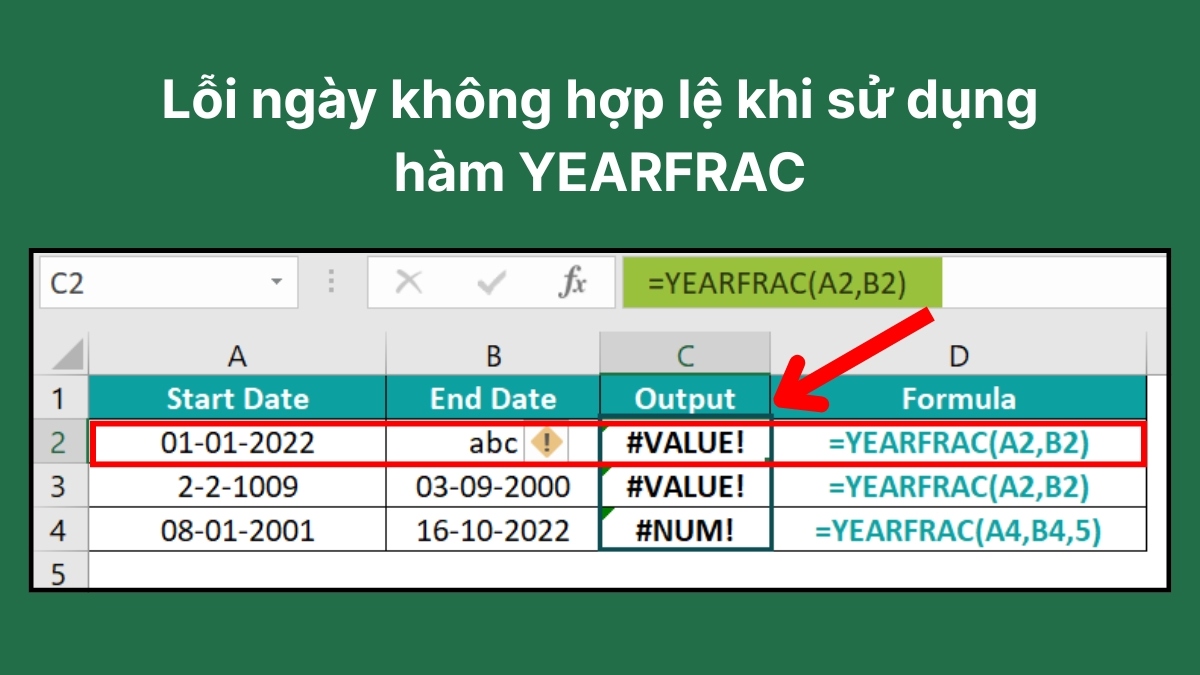
Tham số basis không hợp lệ
Một lỗi phổ biến khác khi sử dụng hàm YEARFRAC là nhập sai tham số basis, khiến Excel trả về lỗi #NUM!. Tham số này chỉ chấp nhận giá trị từ 0 đến 4, tương ứng với các phương pháp tính ngày khác nhau. Trường hợp bạn điền giá trị vượt ngoài giới hạn cho phép, Excel sẽ không xử lý được và trả về thông báo lỗi, kiểm tra kỹ tham số để tránh sai sót.

Sai định dạng ô chứa ngày
Khi ô ngày trong hàm YEARFRAC không được định dạng đúng, Excel sẽ không hiểu đó là ngày và có thể trả về kết quả sai hoặc lỗi. Khi gặp sự cố, nên sử dụng hàm DATE để tạo giá trị ngày hợp lệ, giúp Excel nhận diện và tính toán đúng phần năm giữa hai mốc thời gian. Cách này giúp hàm YEARFRAC trong Excel hoạt động chính xác và tránh lỗi định dạng.
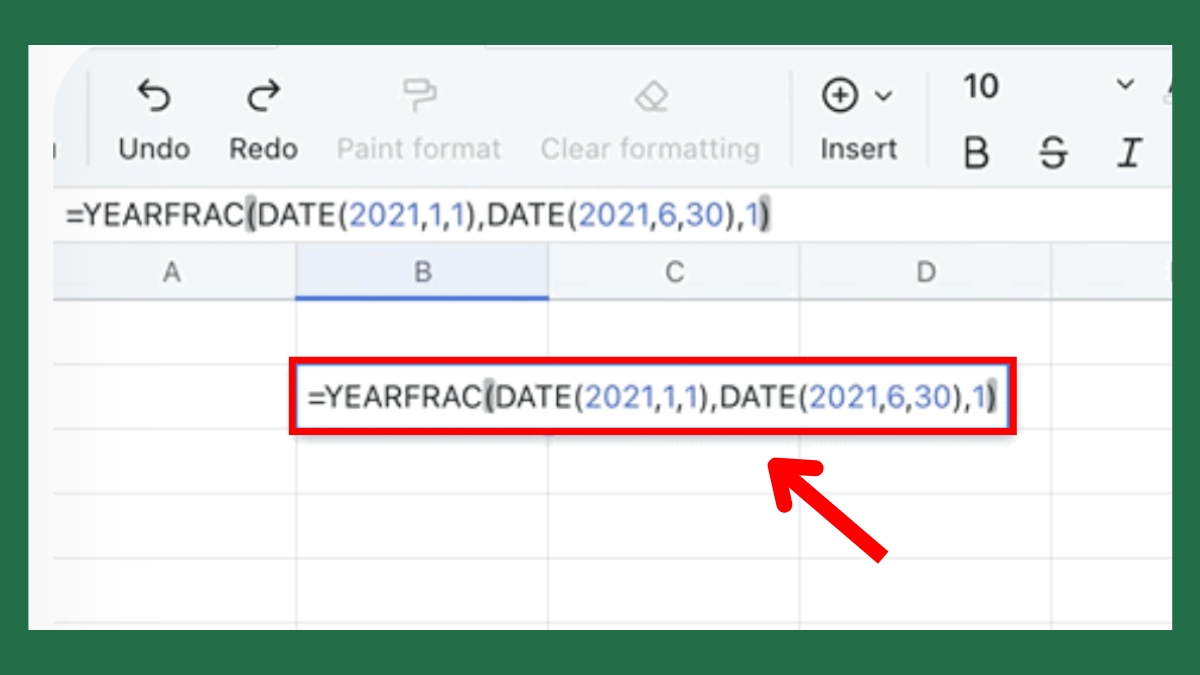
Qua bài viết này, bạn đã hiểu rõ hàm YEARFRAC trong Excel là hàm gì và cách áp dụng nó trong thực tế. Hàm này đặc biệt hữu ích khi bạn cần xác định số năm, hoặc phần năm, giữa hai mốc thời gian cụ thể. Dù dùng để theo dõi tiến độ công việc hay lập kế hoạch tài chính, hàm này đều phát huy hiệu quả rõ rệt. Hãy bắt tay vào thực hành để cải thiện khả năng thao tác và phân tích dữ liệu trong Excel của bạn.
Xem thêm bài viết trong chuyên mục: Tin học văn phòng, Thủ thuật Excel
Câu hỏi thường gặp
Có thể dùng hàm nào thay thế nếu YEARFRAC bị lỗi không?
Nếu hàm YEARFRAC Excel bị lỗi, bạn có thể sử dụng hàm DATEDIF như một phương án thay thế. Hàm DATEDIF nhằm hỗ trợ xác định độ lệch thời gian giữa hai thời điểm, dưới dạng số năm, tháng hoặc ngày tùy thuộc vào mục đích sử dụng.
Một cách khác là tính thủ công bằng cách lấy số ngày giữa hai ngày rồi chia cho 365, tuy nhiên cách này có thể không chính xác tuyệt đối.
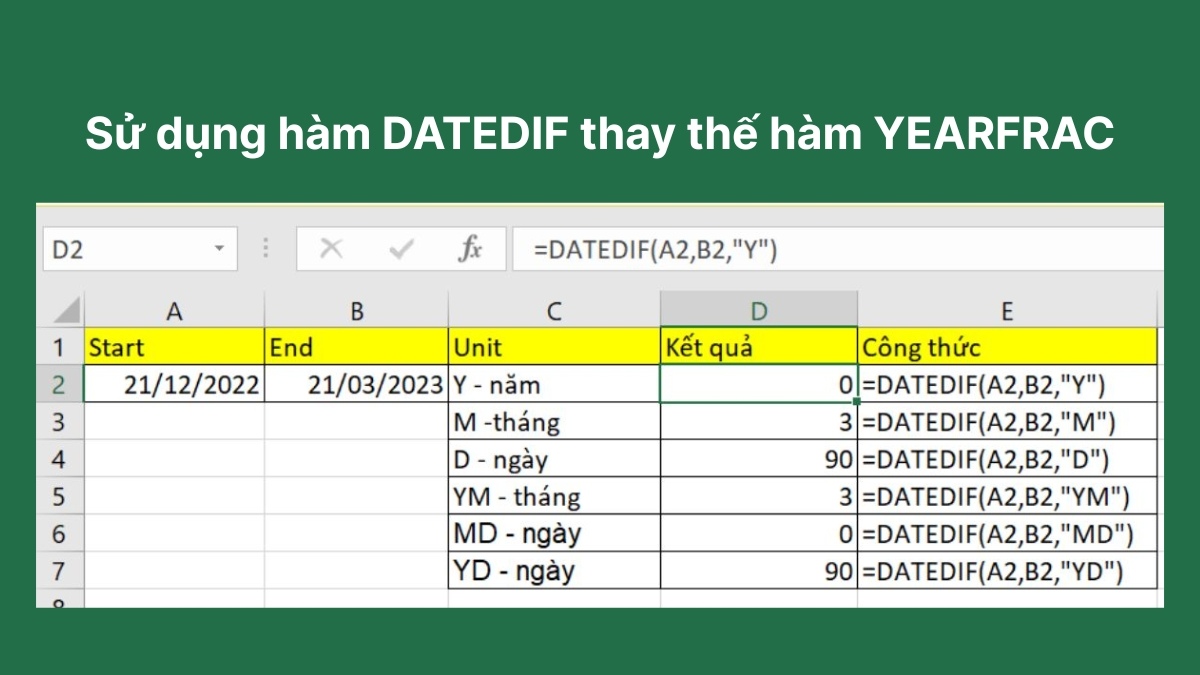
Hàm YEARFRAC có trả về kết quả âm không?
Nếu bạn vô tình nhập start_date lớn hơn end_date trong hàm YEARFRAC Excel, kết quả trả về sẽ là số âm. Khi đó, Excel sẽ hiểu khoảng cách thời gian là nghịch chiều và trả về giá trị phân số âm tương ứng. Excel không cảnh báo lỗi trong trường hợp này, do đó người dùng cần chú ý kiểm tra lại trình tự ngày để đảm bảo ý nghĩa của kết quả.
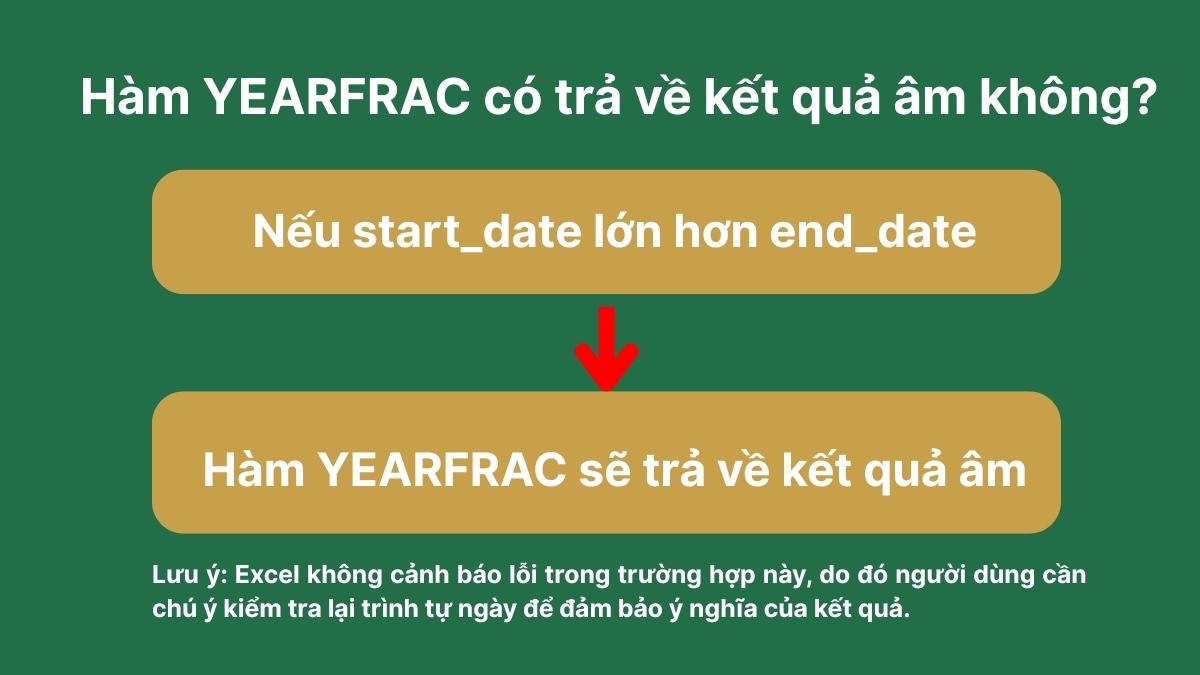








Bình luận (0)